Как получить рут (root) права на андроид?
Многие пользователи рано или поздно желают получить рут (root) на своем андроид устройстве. Желание, конечно, оправданное. Ведь получив рут у вас появляется безграничная возможность кастомизировать свой девайс, ускорять его, настраивать под себя. Мы рутировали свой аппарат в первый же день после покупки и ни капли не жалеем.
Прочитав данную статью, вы получите ответы на следующие вопросы:
- как узнать, есть ли рут на андроид
- как получить рут на андроид
- как включить рут в настройках (cyanogenmod)
- как получить рут без компьютера (через apk)
- как получить рут с помощью usb
- как отключить рут на андроид
Проверить наличие рут
Прежде чем рутировать ваше устройство, стоит убедится, что рут отсутствует. Для этого существует полный Play Market приложений, которые определяют включен ли рут. Установим, например, Root Checker.
Скачиваем, запускаем, соглашаемся со всплывающим окошком и нажимаем проверить root. У нас открылось модальное окно в котором был запрос на предоставление рут прав, после того, как они были предоставлены, мы увидели сообщение, что рут у нас есть. Если рут не предоставить, то сообщение будет противоположным. Если рута на устройстве нет, то и запроса никакого не будет, вы просто увидите сообщение, гласящее об отсутствии прав суперпользователя.
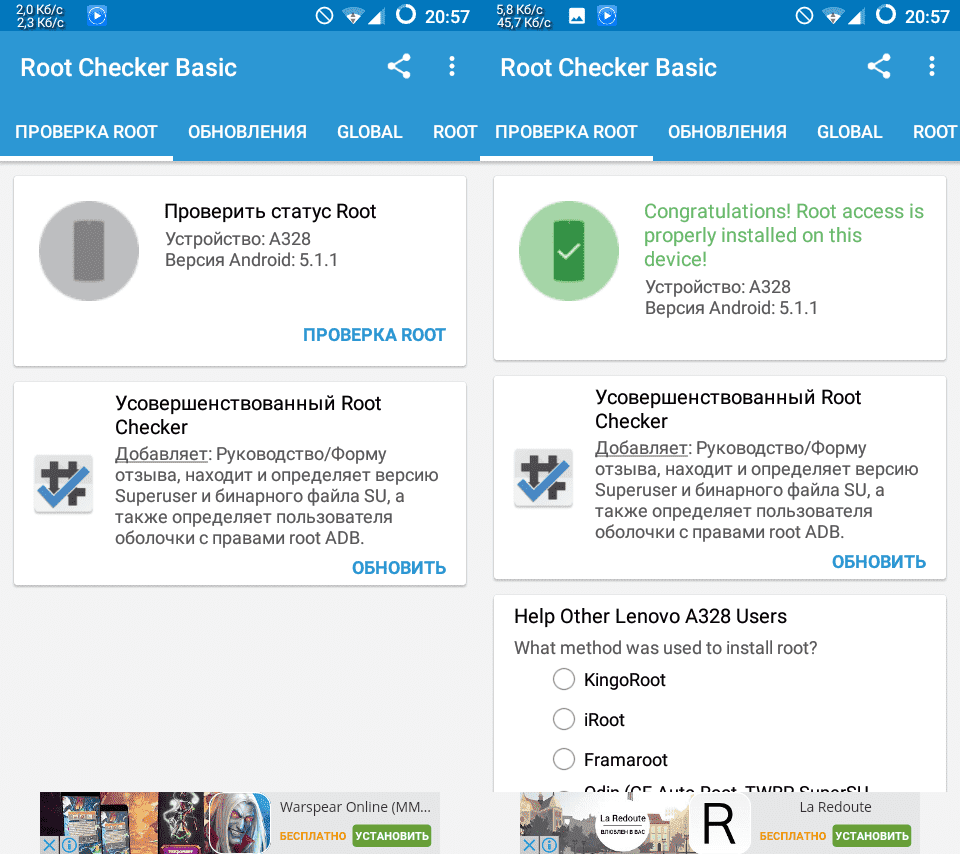
Включить рут в настройках
Существует несколько способов получить рут на андроид, самый простой из них — это включить рут в меню разработчика. Вряд ли данная возможность присутствует в официальных прошивках, но я скажу точно, что она есть в cyanogenmod. В любом случае, стоит проверить. О том как зайти в меню разработчиков — мы писали здесь. Переходим в настройки — для разработчиков — режим суперпользователя. Есть такая настройка? Отлично, вы можете включить рут на андроид без плясок с бубном. Заходите в этот пункт и выбирайте нужную опцию.
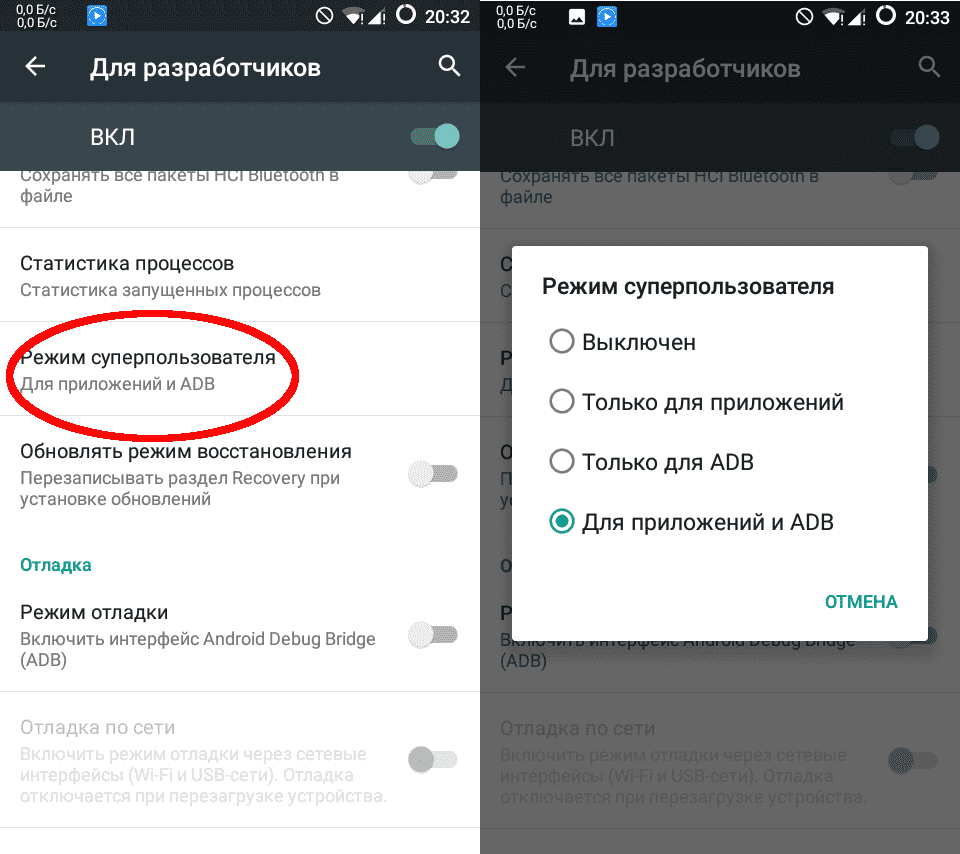
Включить рут через apk (без компьютера)
Это второй по сложности способ. У нас он работал на каком-то Huawei, но не заработал на каком-то HTC. В любом случае — мы обязаны его описать. Первым делом регистрируемся на 4pda. Это обезопасит вас и ваши устройства от вирусни, которой злоумышленники часто пичкают свои приложения. Которые на самом деле даже не могут включить рут, а лишь заражают андроид, прикрываясь известными именами. После регистрации и авторизации у вас появится возможность скачивать приложения с этого форума. Качаем kingo root apk и запускаем на своем устройстве. Жмем большую круглую кнопку ROOT и соглашаемся на перезагрузку, когда все кончится. Скорее всего, у вас получилось. Выше мы уже описали, как проверить рут на андроид, проверьте.
Получить рут права через USB (с помощью компьютера)
Предыдущие способы не помогли? Не беда! Получим рут через компьютер. Именно таким способом мы получали рут на своем Lenovo. Мы тогда просто не знали, что существуют другие способы. Дабы не заразить свой компьютер всякой шляпой — удаляем все, что вы там накачали, до того, как зашли на этот блог и скачиваем программу Kingo Root от сюда. И следуем указанным ниже инструкциям. Будьте осторожны, не стоит вырывать «недорученный» телефон, вы ведь не хотите получить кирпич? Если уже получили, пишите в комментарии, попробуем восстановить. Инструкция для читателей mrandroid:
- Включаем в телефоне режим отладки и разрешаем «неизвестные источники». Режим отладки включается в меню разработчиков, как туда зайти — читайте здесь. А про «неизвестные источники» тут.
- Устанавливаем Kingo Root на компьютер.
- Подключаем телефон к компьютеру. Кинго увидит телефон и сам скачает нужные драйвера.
- После того, как Kingo Root все скачает и установит — появится кнопка ROOT. Жмем на нее.
- Далее происходит сам процесс рутирования смартфона. После окончания телефон перезагрузится.
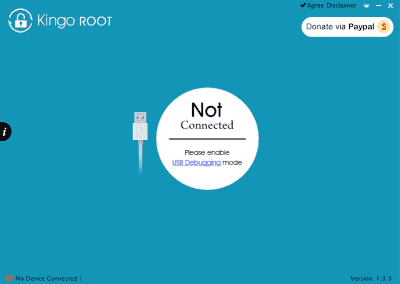
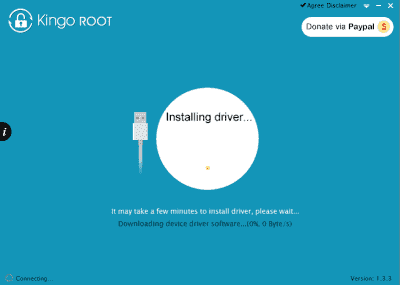
Как выключить рут на андроид
Вы хотите по какой-то причине выключить рут права? Ломать — не строить. Выключить его будет проще. Если у вас циан, то выключаем там же, где и включали, а именно — в меню разработчика. В противном случае, читаем предыдущий пункт, и выполняем все действия, которые там описаны, кроме нажатия кнопки
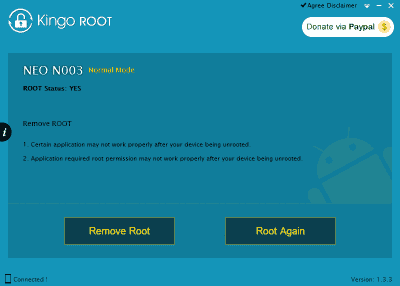
На сегодня все, надеюсь у вас все получилось. А если нет — пишите в комментарии, чем сможем — поможем.
«Как получить root права на андроид?» – Яндекс.Кью
Не доверяю отзыву снизу.
Во-первых — многие из описанных приложений сейчас не смогут дать вам ROOT-права, так как уже во многих смартфонах стоит bootloader, или загрузчик, который полностью заблокирован (некоторые из производителей дают возможность его разблокировать, например Xiaomi) — он не дает вторгаться другим приложениям в систему, в некоторых случаях из-за попытки получения при помощи приложения или других методов рутирования, схожих со способом рутирования при помощи приложений — вы можете получить кирпич (кирпичем обзывают состояние телефона, при котором он не реагирует ни на какие действия: кнопка включения, громкости ( и смартфон может либо издавать какие-то звуки, либо вибрировать или полностью молчать) ) — если говорить обычным языком, то он будет сломан (многие кирпичи можно оживить, однако для этого вам понадобится точность, уверенность и время — обычно неудачные операции по оживлению смартфона на Android только ухудшают ситуацию тем, кто будет чинить ваш смартфон).
Во-вторых
Многие из перечисленных приложений возможно ведут слежку, так как они из Китая (ну, быть может я параноик, однако), а про удаление такого приложения как KingRoot я вообще молчу — он будет вести себя агрессивно и не давать удалять себя.
Самый верный способ получения Root — это получение при помощи использования программы ADB (Android Debug Bridge) на ПК. Однако для начала проверьте свой смартфон и удостоверьтесь, нет ли у него загрузчика, если он есть, заходите на форум 4пда или англоязычный xda и ищите информацию по поводу своего смартфона, возможности разблокировки загрузчика, а также получения на него root-прав. Если же у вас все чисто, то приготовьте свой смартфон к процедуре получения прав:
-Смартфон должен быть полностью заряжен до 100%
-Оригинальный зарядный microUSB кабель устройства (обязательно оригинальный)
-ПК с установленными драйверами смартфона и программой Minimal ADB and Fastboot (сетап программы, ссылка на Google-диск: https://drive.google.com/file/d/10oG7TcBJBjaBb2jyqKn4-UgagpHHki2i/view?usp=drivesdk )
Итак, после того, как вы произвели сетап программы Minimal ADB and Fastboot — нужно приступать к основной операции — ввод своего смартфона в режим «быстрой загрузки» (fastboot). Для этого вы должны выключить свой смартфон и после этого зажать две кнопки — кнопку включения и кнопку уменьшения громкости. После того, как вы убедились, что вы зашли в этот режим (в Xiaomi к примеру высветится кролик с Андроидом и очень жирная надпись FASTBOOT), вы должны через свой usb-кабель подключить смартфон к ПК (можно также предварительно отключить обязательную подпись драйверов в BIOS). Далее, мы заходим в программу Minimal ADB и пишем в консоль:
—adb devices
Далее у нас появится надпись такого типа: 540abc01 fastboot (если такой надписи нет — проверьте, зашли ли вы в режим FASTBOOT)
Дальше, мы идем шить новое Recovery смартфона (или режим восстановления). Лучше всего будет выбрать TWRP (официальный сайт с версиями twrp — twrp.me . Если вы не понимаете, где ваш смартфон, вам нужно найти его кодовое название: вот к примеру кодовое название моего смартфона — whyred, найти кодовое название можно в Гугле).
После того, как вы скачайте образ TWRP — перекидывайте его в диск C и переназывайте его в twrp.img (можете сделать папку, в которой будут все драйвера и образ рекавери для вашего смартфона, и не забудьте о том, что вы не должны писать .img в конце, ибо оно уже в расширении образа). Итак, далее мы снова возвращаемся к Minimal ADB и пишем новую команду:
fastboot flash recovery twrp.img
После этого, вам нужно будет подождать несколько секунд и после того, как внизу после всех процессов прошивания будет написано OKAY, мы пишем команду, которая запустит наше новое Recovery:
fastboot boot twrp.img
В TWRP рекавери вы первым увидите экран, где вас спросят, можно ли разрешить изменение раздела памяти. Это нужно сделать. Проводим пальцем вправо и мы оказываемся в TWRP (но учтите, если у вас Xiaomi, то сейчам вам нужно быть очень осторожным — включилась проверка dm-verity, если прямо сейчас вы перезагрузитесь в систему, то войдете в процесс бесконечной загрузки, получив кирпич, ссылка на zip-архив, который вы обязательно должны прошить в TWRP:https://drive.google.com/file/d/165o1rWx-hjigsvVjN8R7fvoIshj-5yk3/view?usp=drivesdk . Его нужно перекинуть через ПК в корневую папку смартфона и прошить через пункт Установка или же Install). Итак, мы уже в финале, теперь осталось прошить Magisk через пункт Install (Ссылка на zip с Magisk:https://drive.google.com/file/d/1eQGx3JYqVwKzViNnmins8-qfJ9vo_VSC/view?usp=drivesdk ). Дальше, мы делаем Wipe Dalvik Cache и после этого перезагружаемся в систему, немного подождав. ROOT получен (способ работает от Android 5 до Android 9 — другие, более поздние версии можно прошить через TWRP или CWM Рекавери с zip-архивом SuperSU).
UPD: Новейшие версии Magisk теперь тоже поддерживают Андроид младше версии 5.0 — если вы не хотели прошивать SuperSU, вот ссылка на форум 4PDA со всеми обновлениями на данный момент: https://4pda.ru/forum/index.php?showtopic=774072
Как получить рут права на Android: пошаговое руководство
Вероятно, многие пытались получить рут права на устройстве с операционной системой Андроид. Кто-то просто сталкивался со статьями и читал ради интереса. Другие же пытались получить эти возможности. Иногда случается необходимость иметь расширенный доступ пользователя. В этой статье подробно рассказано о root правах, а именно: что это такое и как их получить при помощи смартфона или компьютера.

Что такое рут-права: наглядный пример
Root-доступ — это своего рода профиль главного администратора устройства. Другими словами, это получение пользователем больших возможностей в управлении и настройке девайса. Перед юзером открываются новые возможности, функции телефона или планшета.
Чтобы было понятнее, давайте рассмотрим следующий пример. После покупки смартфона, человек, просматривая все приложения. Замечает, что на устройстве установлено множество ненужных системных программ, которыми он не собирается пользоваться. Например, стандартные утилиты для очистки, органайзеры, браузеры и так далее. Естественно, приложения невозможно удалить, потому что они встроены в операционную систему, идут вместе с прошивкой.
Еще один пример. Пользователю не нравится меню, либо оно уже надоело. Следовательно, он хочет изменить его настройки — перенести иконку, поменять цвет и прочее. Это невозможно сделать без прав суперпользователя, так как интерфейс вшит в ОС.
Для таких случаев придумали supersu, или рут права. Они позволяют менять настройки устройства не поверхностно, а более глубоко, удалять, менять системные файлы и прочее. Это нужно для разных целей. Иногда некоторые манипуляции улучшают производительность устройства. Другие в свою очередь хотят изменить внешний вид интерфейса. На первый взгляд это довольно удобно, однако здесь есть свои подводные камни.
Плюсы и минусы прав суперпользователя на устройстве Android
Многие не углубляются в эту тему. Для большинства рут-доступ — просто очередная неофициальная функция устройства. Однако у этого есть свои плюсы и минусы. Рекомендуем тщательно обдумать всё перед тем как получать доступ суперпользователя для своего Андроид смартфона, либо планшета.

5 преимуществ рут-прав
- Возможность вносить изменения в приложения, которые вшиты в операционную систему.
- Доступ ко всем элементам интерфейса, возможность их изменять или удалять. Это позволяет разнообразить приевшуюся тему.
- Использование некоторых приложений, требующих права суперпользователя. Например, большинство оптимизаторов и чистильщиков.
- Изменение кода приложений (взлом игр, отключение рекламы в программах).
- Получение доступа к bootloader’у. С его помощью модифицируется прошивка смартфона или планшета.
3 недостатка рут-прав
- После получения возможностей суперпользователя гарантия на девайс перестает действовать. Однако ее можно восстановить. Для этого удалите рут-доступ.
- Неправильная работа устройства. Это происходит из-за неумения пользоваться расширенными возможности. К примеру, неправильное изменение реестра, использование твиков.
- Перестают приходить обновления ПО от производителя.
Перед тем, как получить расширенные права, тщательно обдумайте это, чтобы не пожалеть в дальнейшем. Нужно правильно оценить все возможные риски.
Теперь мы знаем, что такое права суперпользователя. Давайте рассмотрим основные методы их получения на устройства с ОС Андроид.

Как получить рут-доступ: пошаговое руководство
Стать суперпользователем можно с помощью нескольких способов. Существует два метода:
- использование компьютера;
- установка APK-приложений на устройство.
Однако для успешного получения доступа суперпользователя нужно подготовить смартфон или планшет, чтобы в процессе не возникли проблемы.
Обратите внимание: выполняйте следующие действия не спеша, потому что за поломку телефона отвечаете вы сами.
Как подготовить телефон к получению рут-доступа
Чтобы правильно установить рут-права, выполните следующее:
- Прежде всего сбросьте все настройки устройства до заводских. В разных моделях это делается по-разному. Как правило, для этого нужно зайти в меню опций, выбрать пункт «Сброс настроек». Обратите внимание, что в девайсах от других производителей разное меню. Если есть поиск в настройках — воспользуйтесь этой функцией.
- Включить режим «USB debugging mode». Для этого нужно в меню настроек поставить флажок напротив соответствующего пункта. Он находится в следующей директории: «Настройки» — «Программы» — «Меню разработчика». Если таких опций нет, то лучше поискать информацию для вашего устройства в интернете.

Получение прав суперпользователя при помощи компьютера
Процесс установки рут-доступа на устройство с ОС Андроид при помощи ПК — более сложный и длительный метод. Использовать apk-приложение — самый простой способ. Однако шанс успешно сделать это в разы выше. Рекомендуем сначала прочитать инструкцию, после чего повторять это со своим девайсом.
Чтобы получить права администратора на Android смартфон, нужно установить на ПК необходимое программное обеспечение. В основном используют 2 утилиты — Kingo Android Root, либо VROOT. Рассмотрим обе программы.
Способ с использованием Kingo Android Root
Пошаговая инструкция:
- Установите ПО на свой компьютер, предварительно скачав его с официального сайта. При загрузке с пользовательских форумов лучше прочитать отзывы, и проверить файл антивирусом.
- Откройте KingoRoot, подключите телефон через USB-кабель. Разрешите отладку по USB.
- Далее нужно нажать на кнопку «Root» в утилите. Начнется процесс «рутирования». Устройство может перезапускаться несколько раз, зависать. Не стоит его трогать, вытаскивать кабель.

После завершения на устройстве будут права суперпользователя. Чтобы проверить, успешно ли закончилась установка, нужно зайти в список приложений. Там должна быть программа «SuperUser». Однако на некоторых девайсах KingoRoot не работает. В таком случае стоит использовать VROOT.
Способ с использованием VROOT
- Чтобы скачать ПО, нужно перейти на официальный сайт приложения и загрузить его. Весь текст на веб-сайте написан на китайском языке. Поэтому просто нажмите на кнопку зеленого цвета. Программу возможно найти на пользовательских форумах.
- Установите ПО на компьютер.
- После этого нужно зайти в настройки телефона и разрешить установку APK-файлов из неизвестных источников. Запустите VROOT на ПК.
- Подключите смартфон к компьютеру или ноутбуку, нажмите на кнопку «Root». Дождитесь завершения.
Получение прав суперпользователя при помощи APK-приложений
Это самый простой способ. Однако нужно знать что и откуда скачивать, чтобы не заразить устройство вредоносным ПО. Лучше всего искать приложения на 4PDA. Там все файлы тщательно проверяются.
Список лучших программ для получения root-прав:
- KingRoot;
- CF-Auto-Root;
- SuperSu;
- OneClickRoot;
- TOwelRoot.
Самые распространенные — KingRoot и SuperSu. Большинство программ из списка нет в Плей Маркет.
С помощью этих способов можно быстро и легко получить права суперпользователя при помощи ПК или приложений для Андроид.
Как отключить Root доступ на Android

Права суперпользователя дают некоторые привилегии в управлении работой ОС Android. Вы можете скачивать или удалять любые приложения, модифицировать работу системы и многое другое, чего не может делать пользователь с обычными полномочиями. Тогда зачем же удалять root-права?
Как отключить Root доступ на Android
Содержание — Как отключить Root доступ на Android:
Причины для удаления root-прав
На самом деле, наличие расширенных возможностей имеет свои весомые недостатки:
- В руках неопытного пользователя либо злоумышленника смартфон/планшет легко может превратиться в кусок пластика, так как такой пользователь может удалить важные системные файлы;
- Root-права подразумевают большую уязвимость устройства к внешним угрозам, например, вирусам;
- Операционная система с расширенными возможностями потребляет больше энергии;
- После подключения root-прав в смартфоне/планшете могут появиться баги, значительно усложняющие взаимодействие с ним;
- Для сдачи устройства по гарантии придётся отключить рут, в противном случае гарантийный договор могут аннулировать.
Удалить root-права на смартфоне можно несколькими способами, правда, некоторые из них требуют определённого опыта работы с Android. Действуйте согласно инструкции в противном случае есть риск «снести» саму операционную систему.
Читайте также: Как сделать резервную копию Android
Способ 1: Удаление с помощью файлового менеджера
Данный способ подойдёт только для профессиональных пользователей, так как подразумевает удаление файлов в корневом каталоге Android. Если вы плохо представляете, что делать, то вы рискуете превратить ваше Android-устройство в обычный «кирпич».
Для начала вам придётся установить какой-либо проводник. Можно использовать стандартный, но через него не очень удобно работать. В рамках этого способа будет рассмотрен вариант с ES Explorer: Скачать ES Explorer
1. Помимо приложения-проводника вам потребуется скачать программу, отвечающую за проверку наличия рута на устройстве. Это приложение Root Checker.
2. Теперь откройте файловый менеджер. Там нужно перейти в папку «system».
3. Затем найдите и перейдите в папку «bin». На некоторых устройствах нужный файл может быть в папке «xbin».
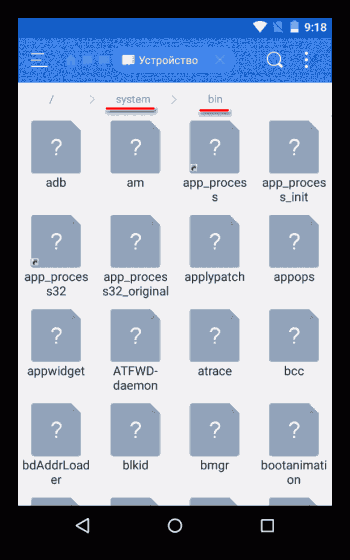
4. Находим и удаляем файл «su». В редких случаях файл может носить название «busybox».
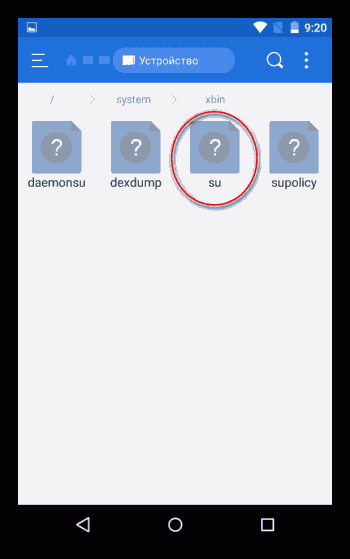
5. Вернитесь назад в папку «system» и перейдите в «app».
6. Найдите и удалите файл или папку Superuser.apk. Может называться SuperSu.apk. Название зависит от способа получения root-прав. Одновременно два названия встречаться не могут.
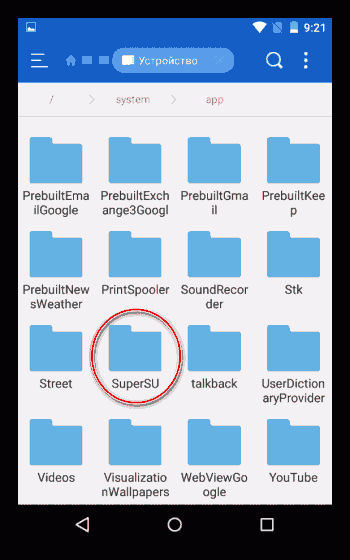
7. После их удаления сделайте перезагрузку устройства.
8. Чтобы проверить, убрались ли root-права, воспользуйтесь приложением Root Checker. Если интерфейс программы подсвечен красным цветом, то это значит, что права суперпользователя были успешно удалены. Читайте также: Как проверить root-права
Способ 2: Kingo Root
В Kingo Root вы можете установить права суперпользователя либо удалить их. Все манипуляции внутри приложения совершаются в пару нажатий. Читайте также: Как удалить Kingo Root и права суперпользователя
Стоит понимать, что данный способ может не сработать в том случае, если рут был получен не при помощи этого приложения.
Способ 3: Сброс к заводским настройкам
Это уже более радикальный, но зато очень действенный способ, позволяющий вернуть устройство в исходное состояние. Помимо root-прав, с него будут удалены все пользовательские данные, поэтому заранее перенесите их на какой-нибудь сторонний носитель. Подробнее: Как сбросить настройки до заводских на Android
Способ 4: Перепрошивка
Самый радикальный способ. В этом случае вам придётся полностью менять прошивку, поэтому такой вариант подойдёт только профессионалам. Опять же, все данные с устройства будут удалены, зато со стопроцентной вероятностью вместе с ними будет удалён и рут. Подробнее: Как перепрошить Android
Данный способ разумно применять только в том случае, если во время предыдущих попыток вы нанесли серьёзный ущерб операционной системе, что даже сделать сброс к заводским настройкам не представляется возможным.
В статье были рассмотрены основные способы, позволяющие избавиться от root-прав. Для установки и удаления этих прав рекомендуется использовать специальный проверенный софт, так как этим образом вы можете избежать многих проблем.
Как установить Root на все Android 100%
Пошагово рассказываем как получить Root права абсолютно на все Android устройства!
Внимание! Внимание!
Здесь вы не найдете «крутой» «супер» программы которая в один клик установит на ваш Android Root! Так как такие программы, во-первых, срабатывают не на всех устройствах, во-вторых, используют уязвимости и могут устанавливать лишние ПО и вирусы.
Несмотря на огромный зоопарк андроид устройств, способ получения рут-прав одинаков полностью!
Разблокировка загрузчика > установка рекавери > установка рут с рекавери
Далее мы вам расскажем и покажем пример классического получения Root прав на Android, который работает абсолютно на всех устройствах 100%.
Этап 1 — Включить отладку и
Включить Разблокировку OEM
Практически на всех смартфонах и планшетах, с версии Android 5.1 и новее необходимо вначале необходимо включать параметры:
- Разблокировка OEM
Этап 2. Разблокировка Bootloader
Для большинства устройств Android вначале необходимо разблокировать bootloader (загрузчик системы).
Если вашего производителя здесь нет, то разблокировать Bootloader не нужно.
Этап 3. Установить кастомное Recovery
Если Bootloader уже разблокирован, то действуем далее, а именно, скачиваем и устанавливаем кастомное Recovery. Для большинства устройств его можно найти на сайте TWRP, если нет, то необходимо обратится к поиску в Google.
Установка Recovery на Android происходит по-разному, более детально об этом мы рассказывали в статье «Установить Recovery«.
Этап 4. Скачать установщик Root прав
Если у вас Android новее версии 5.0, то лучше выбрать Magsik.
Данный установщик является ZIP архивом, его необходимо поместить в Android.
Этап 5. Установка Root прав на Android
После того как ZIP установщик Root прав будет находиться в вашем Android необходимо перейти в специальный режим Recovery. Как это сделать читайте здесь.
После перехода необходимо установить ZIP и перезагрузить Android.
У вас еще остались вопросы? Пишите их в комментариях, рассказывайте, что у вас получилось или наоборот!
Вот и все! Больше полезных статей и инструкций читайте в разделе Статьи и Хаки Android. Оставайтесь вместе с сайтом Android +1, дальше будет еще интересней!
Как отключить root-доступ на Android
Итак, вы открыли двери в мир повышенной функциональности своего Android-смартфона, получив root-доступ. Отлично! Вы можете делать со своим телефоном то, чего другие со своими не могут. Но что делать, если обстоятельства изменились, и вам нужно провести обратную операцию? Не бойтесь, мы вам поможем.
Возможно, вам необходимо отключить root-доступ из соображений безопасности, или вносимые вами изменения настроек больше не требуют прав суперпользователя. Или, возможно, вы хотите продать свой телефон, или отнести его в гарантийный ремонт. Или, к примеру, загрузить OTA-обновление.
Способы отключить root-доступ телефона на базе Android
Так же, как и для подключения root-доступа, существует несколько способов отключения расширенного доступа. И тот, который вы используете, зависит от версии ОС на вашем устройстве и того, какие изменения были внесены. Как правило, под «отключением root-доступа» подразумевается один из следующих процессов:
- Любой телефон, который когда-либо подвергался процедуре получения root-доступа: Если получение root-доступа – это все, что вы когда-либо делали со своим телефоном, и на устройстве до сих пор стоит исходная версия Android, отключение root-доступа должно пройти легко и безболезненно. Его процедура детально описывается в первом разделе этого гайда.
- Любой телефон с пользовательским ПЗУ, или использующий Xposed Framework: Если рутингом дело не ограничилось, вероятнее всего, вы внесли достаточно серьезные изменения в определенные части системы. В таком случае, единственным способом будет полное возвращение к начальным заводским настройкам. Теперь все зависит от телефона, и мы не можем дать конкретных инструкций для каждой модели, но в последнем разделе вы найдете информацию об этом.
Кажется, несложно, верно? К сожалению, метод SuperSU не всегда работает идеально. Возможно, он не сработает по каким-либо причинам. В таком случае вы можете провести процедуру вручную одним из следующих способов:
- Телефоны серии Nexus, а также телефоны других разработчиков, работающие на версии Marshmallow: Если метод SuperSU не работает, вы можете вручную отключить root-доступ, повторно запустив boot.img. Это главный файл, который изменяется, когда вы получаете root-доступ к телефону на базе Marshmallow. Так что его замена и перезапуск заводской версии Android должны помочь. О том, как это сделать, читайте во втором разделе нашего гайда.
- Телефоны серии Nexus, а также телефоны других разработчиков, работающие на версии Lollipop и предшествующих. Если метод SuperSU не работает, вы можете вручную отключить root-доступ, удалив бинарный файл su. Это файл, позволяющий получить root-доступ на телефонах с версиями Android, предшествующими Marshmallow. Так что, его удаление и перезапуск заводской версии Android должны помочь. О том, как это сделать, читайте в третьем разделе нашего гайда.
- Устройства с ОС не от разработчика: Если метод SuperSU не работает, скорее всего, вам придется полностью очистить свой телефон и вернуться к исходным настройкам. В этом случае алгоритм действий зависит от телефона, и мы не можем дать конкретных инструкций. Более подробную информацию об этом вы можете найти в финальном разделе нашего гайда.
Мы осветим каждый из этих способов (более или менее детально) в четырех нижеследующих разделах. Так что промотайте до той части, которая соответствует вашему устройству, версии Android и ситуации.
Как отключить root-доступ практически на каждом Android-устройстве с помощью SuperSU
SuperSU – вероятно, самое популярное и надежное Android-приложение для работы с root. Если ваше устройство имеет root-доступ, велика вероятность того, что вы используете SuperSU для получения доступа суперпользователя к приложениям. Этот менеджер также идеален для обратной процедуры, так как ее можно произвести непосредственно в приложении на вашем телефоне.
Для того, чтобы полностью отключить root-доступ на своем устройстве, сначала надо запустить SuperSU, находящееся в журнале приложений.
После того, как вы запустили приложение, перейдите на вкладку «Настройки» и прокрутите страницу вниз, пока не увидите раздел «Очистка» («Cleanup»). Коснитесь опции «Полный удаление root» («Full unroot»).
Откроется диалоговое окно с информацией о том, чего ожидать от процедуры удаления и запросом подтверждения. Если вы получили root-доступ к устройству именно этим традиционным способом (как правило, актуально для телефонов с Lollipop или более ранней версией), это будет первым и единственным шагом для вас. Нажав «Продолжить» («Continue»), вы отключите root-доступ. Перезагрузите телефон, чтобы завершить процедуру.
Если root-доступ на вашем устройстве был получен методом Systemless Root (несистемный root), а само устройство работает на версии Marshmallow, нажатие на «Продолжить» («Continue») откроет другое диалоговое окно с вопросом, хотите ли вы восстановить заводские настройки, и информацией о том, что это необходимо для обновлений OTA (over-the-air). Если вы собираетесь установить обновление для Android, когда оно выйдет, или собираетесь избавиться от телефона, нажмите ОК («Yes»). Если это не имеет отношения к вашей ситуации, можно просто оставить измененный загрузочный образ, нажав «Нет» («No»).
В следующем диалоговом окне может быть вопрос, хотите ли вы восстановить систему. Если вы используете набор утилит Custom Recovery (что наиболее вероятно) и хотите обновить OTA, эта функция необходима – нажмите «ОК», чтобы продолжить. Если в будущем вы снова собираетесь получить root-доступ или хотите продолжить работу с Custom Recovery (например, для резервных копий Android), нажмите «Нет». Существует вероятность, что это окно не появится. В таком случае вам необходимо вручную запустить восстановление настроек по умолчанию. В следующем разделе описывается, как это сделать.
После этого SuperSU автоматически удалится и очистит журнал установок. Весь процесс займет всего несколько секунд, а затем устройство самостоятельно перезагрузится. Как только перезагрузка будет завершена, на вашем телефоне будет полностью отключен root-доступ и, в зависимости от того, какие опции были выбраны, будут восстановлены настройки по умолчанию.
Как вручную отключить root-доступ на устройствах серии Nexus и других телефонах версии Marshmallow
Хотя вышеописанный способ с помощью SuperSU теоретически должен отлично срабатывать на устройствах, где root-доступ был получен несистемным методом, не лишним будет знать, что делать в ситуации, если SuperSU не удастся полностью отключить расширенный доступ.
Хорошая новость заключается в том, что простой трюк – замена измененного файла boot.img исходным – должен сработать.
Я, например, пользуюсь Nexus 5, но процедура будет одинаковой для всех устройств этой серии. Если у вас телефон другого производителя, алгоритм может незначительно отличаться.
Первое, что вам нужно будет сделать – это загрузить Factory Image с сайта Google (для Nexus). Другие производители так же должны предоставлять эти файлы. Как только вы загрузили Factory Image, вам надо будет распаковать архив. Внутри этого архива – еще один. Распакуйте его тоже.
Этот архив будет содержать начальный загрузчик, радио (при необходимости) и различные скрипты, необходимые для полной установки Android. Необходимый нам файл – boot.img – находится в конечном zip.-архиве «image-<device name>-<build number>.zip». Распакуйте его.
Вернитесь к телефону и убедитесь в том, что параметры разработчика активны: для этого зайдите в Настройки (Settings) > О телефоне (About phone) и нажмите семь раз на Номер текущего варианта программы (Build Number). Всплывающие уведомления покажут, сколько еще нажатий необходимо для того, чтобы «стать разработчиком».
Как только меню параметров разработчика будет разблокировано, вернитесь назад к меню исходных настроек. Меню «Параметры разработчика» («Developer options») будет находиться прямо над «О телефоне». Нажмите «Параметры разработчика».
Пролистайте вниз до клавиши «Отладка USB-соединения» («USB Debugging») и активируйте её с помощью переключателя.
Выскочит предупреждение с информацией о том, что такое «Отладка USB-соединения» – нажмите «OK», чтобы активировать эту опцию.
Подсоедините свое устройство к компьютеру с помощью USB-кабеля. Если у вас установлены необходимые драйверы, должно выскочить уведомление, запрашивающее разрешение на подключение к компьютеру. Если вы используете персональный компьютер, поставьте галочку рядом с «Всегда разрешать на этом компьютере», чтобы подключение в будущем происходило автоматически. Нажмите «ОК».
Вернемся к компьютеру. Если у вас установлен Отладочный мост Android (ADB) в PATH, нажмите Shift+правая кнопка мыши по папке, в которую вы распаковали файлы Factory Image, затем откройте командное окно.
Если у вас нет ADB, скопируйте файл boot.img в папку ADB – C:\Android\platform-tools. Как только файл boot.img будет скопирован, нажмите Shift+правая кнопка мыши и выберите «Открыть командное окно здесь» («Open a command window here»).
Затем введите следующую команду в начальный загрузчик, чтобы перезагрузить устройство:
adb reboot bootloader
Как только ваш телефон будет перезагружен, введите следующую команду. До окончания осталось всего несколько секунд:
fastboot flash boot boot.img
Если вы производите процедуру удаления root для того, чтобы установить OTA-обновление, или хотите полностью вернуться к заводским настройкам, вам также необходимо запустить восстановление настроек по умолчанию. Для этого используйте следующую команду:
fastboot flash recovery recovery.img
После этого перезагрузите Android с помощью:
fastboot reboot
Телефон должен сразу перезагрузиться и на этом все – root-доступ будет отключен, а на Android снова будут установлены параметры по умолчанию, но остальные части системы не будут затронуты. Если вы планируете продать телефон, вам необходимо вернуться к заводским настройкам всей системы.
Как вручную отключить root-доступ на устройствах серии Nexus и других телефонах версии Lollipop (или более ранней)
В целом, отключение root-доступа с помощью SuperSU – лучшее решение для устройств с измененной системой, так как следы всех изменений, внесенных во время рутинга, будут очищены. Однако если вы хотите произвести процедуру вручную – процесс будет более кропотливым и не ограничится простым запуском boot.img, как в несистемном методе. Хорошая новость заключается в том, что вся процедура может быть произведена непосредственно на телефоне без использования компьютера.
Первое, что вам потребуется – это файловый менеджер с root-доступом – ES File Explorer является на сегодняшний день самым популярным, но сгодится и любой другой проводник.
В ES вам необходимо открыть боковое меню, выдвинув его слева, затем пролистать вниз до клавиши «Root-проводник» («Root Explorer») и активировать его с помощью переключателя. Приложение SuperSU предложит вам предоставить доступ к файловому менеджеру.
Как только root-доступ получен, перейдите в системную папку (/system folder). С помощью ES выберите в выпадающем меню «Домашняя страница» («Homepage») (конечно, если вы все еще находитесь на стартовой странице). Нажмите на клавишу «Устройство» («Device»).
В первичном разделе пролистайте до папки «system» и откройте ее.
На этом этапе могут возникнуть трудности – в зависимости от того, как был произведен рутинг на вашем устройстве, файл «su» (который мы должны будем удалить) может находиться в одной из следующих папок: /system/bin or /system/xbin. Для начала проверим первую.
Файлы здесь расположены в алфавитном порядке, так что, если вы не находите файл «su» (как на изображении), отправляйтесь в папку /system/xbin. Вернитесь, нажав на черную стрелку, а затем откройте папку «xbin».
В ней не так много файлов, так что вы с легкостью найдете необходимый.
Вне зависимости от того, где располагался файл, порядок действий будет один и тот же. Если вы хотите произвести полную процедуру на своем устройстве, просто удалите файл «su» (долгое нажатие + значок «Корзина»).
Если вы хотите временно отключить root-доступ для того, чтобы установить OTA-обновление, просто вырежьте файл «su» из этой папки (долгое нажатие + инструмент «Ножницы»). Затем перейдите в папку /sdcard/, вернувшись в папку «Устройство» и открыв папку «sdcard». Вставьте в нее файл, выбрав иконку «Вставить».
Избавившись от файла «su», необходимо переместить или удалить еще один файл. Снова перейдите в папку /system и откройте папку «app».
Вам необходимо найти здесь приложение SuperUser, если вы используете SuperSU. Оно находится в папке под этим именем. Если вы используете другое приложение для получения доступа суперпользователя, возможно, придется немного поискать. Как только вы нашли папку, откройте ее. Обратите внимание, что это может быть вообще не папка, а просто файл «superuser.apk» в корневой папке.
Как только вы нашли нужный файл, выделите его долгим нажатием и вырежьте или удалите так же, как файл «su».
Если вы его вырезали, вставьте его в папку /sdcard, чтобы он не был утерян.
На этом этапе перепроверьте root-статус устройства, воспользовавшись приложением вроде Root Checker. Если приложение показывает, что root-доступ отключен, значит, вы закончили.
Теперь на вашем Android-устройстве необходимо восстановить параметры по умолчанию. Для того, чтобы это сделать, на телефон необходимо скачать Factory Image и действовать согласно алгоритму, описанному в ручном отключении root-доступа на устройствах серии Nexus.
Перезапустите устройство, чтобы активировать заводские настройки
Если вы пользуетесь телефоном с пользовательским ПЗУ или Xposed Framework, для отключения root необходимо полное возвращение к начальным заводским настройкам. Если метод SuperSU не срабатывает, это единственный способ.
К сожалению, алгоритм различается в зависимости от производителя устройства. Так что, не считая телефонов серии Nexus, мы не можем дать подробных инструкций. Вам стоит поискать полную версию руководства для вашего телефона на сайтах вроде форума разработчиков XDA. Но вот пара слов о том, чего ожидать от процедуры на следующих устройствах:
- Телефоны серии Nexus, а также телефоны других разработчиков: Тут все просто. Загрузите Factory Image с сайта Google или сайта вашего производителя (совсем как в вышеописанном случае с Marshmallow), затем запустите содержащиеся в архиве файлы на своем телефоне.
- Телефоны Samsung: Вам понадобится файл с полной прошивкой, доступный на сайте Sammobile.com. Вы будете иметь дело с довольно простой программой «Odin» на компьютере. Просто убедитесь, что нашли инструкцию, подходящую для вашего устройства.
- Телефоны Motorola: Motorola использует программу под названием «RSD Lite» для установки файлов образа задачи (image files), хотя эти файлы не доступны для устройств не от производителя. В интернете можно найти множество копий, так что перед запуском файла убедитесь в надежности источника.
- Телефоны LG: LG использует специально разработанный «Flash Tool» для установки подходящих для конкретного устройства файлов KDZ. Опять же, процесс может оказаться непростым, так что убедитесь, что инструкция вам подходит.
- Телефоны HTC: HTC, наверное, выпускает самые дружелюбные устройства, на которых используется только так называемый файл «RUU» (ROM Update Utility), который может быть запущен простыми командами ADB или Fastboot. В качестве альтернативы вы можете поместить файл RUU в подпапку /sdcard большинства устройств HTC, и он будет автоматически обнаружен в начальном загрузчике. Вам просто нужно найти подходящий для вашего телефона файл RUU.
Нам бы хотелось составить детальную инструкцию для каждого устройства, но это просто невозможно. И это еще одна причина, по которой мы отдаем предпочтение Nexus и другим производителям телефонов на базе Marshmallow, Lollipop (и более ранних). Но немного покопавшись, вы самостоятельно сможете отключить root-доступ на любом устройстве и вернуть его в прежнее рабочее состояние.
Источник